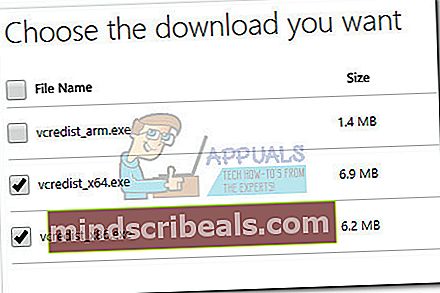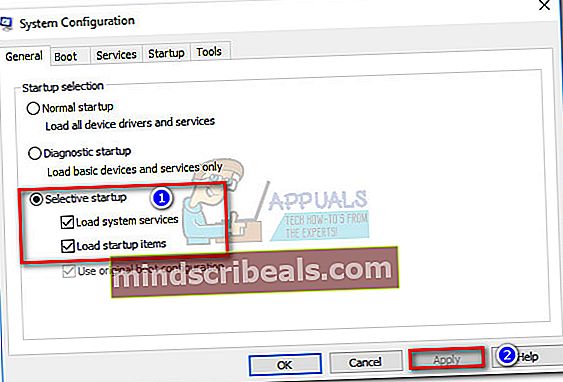Pataisymas: „Shell Infrastructure Host“ nustojo veikti
Klaida „„Shell Infrastructure Host“ nustojo veiktiPaprastai pasirodo, kai vartotojai bando atidaryti svečio paskyrą sistemoje „Windows“. Daugeliu atvejų dialogo langas ir toliau bus rodomas, neatsižvelgiant į tai, ką vartotojas spustelėja (jei vartotojas vis tiek yra prisijungęs prie svečio paskyros).

Ši problema yra žinoma „Windows 10“ sistemų klaida, tačiau, nepaisant įvairių vartotojų skundų, „Microsoft“ niekada neišleido jokių oficialių karštųjų pataisų. Laimei, mums pavyko nustatyti keletą sprendimų, kurie galiausiai padėjo vartotojams, kovojantiems su ta pačia problema. Vykdykite kiekvieną galimą pataisymą, kol susidursite su taisymu, kuris išspręs jūsų situaciją. Pradėkime.
1 būdas: perėjimas prie administratoriaus vartotojo (laikinas pataisymas)
Kai kuriems vartotojams pavyko iššokantįjį langą panaikinti, grįžus prie įprasto vartotojo (turint administratoriaus teises). Jei susiduriate su problema ir jums lieka tuščias ekranas, be jokio akivaizdaus būdo atnaujinti įprastą funkciją (išskyrus iš naujo paleisti), atlikite šiuos veiksmus:
Pastaba: Tai greitas ir paprastas sprendimas, kad būtų išvengta kompiuterio paleidimo iš naujo, tačiau svečio paskyra nepataisys „„Shell Infrastructure Host“ nustojo veikti”Klaida.
- Paspauskite „Ctrl“ + „Alt“ + „Delete“ ir spustelėkite Pakeisti vartotoją.
- Jei turite kelias paskyras, jūsų bus klausiama, prie kurios paskyros norite prisijungti. Pasirinkite pagrindinę paskyrą (tą, kuri turi administratoriaus teises) ir palaukite, kol būsite vėl prisijungę.
Jei ieškote pastovesnio sprendimo, vadovaukitės toliau pateiktu metodu.
2 metodas: iš naujo įdiekite „Microsoft“ platinamus paketus
Kai kuriems vartotojams pavyko išspręsti problemą pašalinus kiekvieną„Microsoft“ platinamas paketas ir iš naujo įdiekite juos iš oficialios svetainės. Štai trumpas vadovas, kaip tai padaryti:
- Paspauskite „Windows“ klavišas + R atidaryti „Run“ langą. Įveskite „appwiz.cpl“Ir pataikė Įveskite atidaryti Programos ir funkcijos.

- Į Programos ir funkcijos, slinkite žemyn per sąrašą ir pašalinkite kiekvieną „Microsoft“ platinamieji paketai. Nesijaudinkite jų prarasti neribotą laiką, nes mes juos trumpam įdiegsime.

- Kai visi Visual C ++ perskirstomi „Visual Studio“ paketai buvo pašalinti, spustelėkite šią nuorodą (čia) ir atsisiųskite vcredist_x64.exe ir vcredist_x86.exe. Atidarykite abu montuotojus ir leiskite jiems iš naujo atsisiųsti trūkstamus „Visual C ++“ perskirstomi paketai.
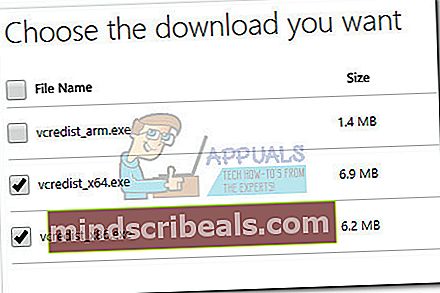
- Kai diegėjai baigs diegti perskirstomus paketus, perkraukite savo sistemą ir patikrinkite, ar „„Shell Infrastructure Host“ nustojo veikti“Klaida pateikiama prisijungus prie svečio paskyros. Jei viskas gerai, problema turėtų būti išspręsta kitą kartą perkraunant.
Pastaba: Nesijaudinkite, jei kai kurie perskirstomi paketai nebuvo įdiegti naudojant du aukščiau atsisiųstus diegimo įrenginius. „Windows Update“ (WU) pagal poreikį automatiškai atsisiųs visus trūkstamus peradresavimo paketus.
Jei vis dar kovojate su„Shell Infrastructure Host“ nustojo veikti“Klaidą, pereikite prie galutinio metodo.
3 metodas: paleidimo pakeitimas į pasirinktinį paleidimą
Kai kuriems vartotojams sėkmingai pavyko išspręsti šią klaidą, pakeičiant „Startup“ pasirinkimą Sistemos konfigūracija į Pasirenkamas paleidimas. Štai trumpas vadovas, kaip tai padaryti:
- Paspauskite „Windows“ klavišas + R atidaryti komandą Vykdyti. Įveskite „msconfig“Ir pataikė Įveskite atidaryti Sistemos konfigūracija.

- Kai būsi viduje Sistemos konfigūracija, eikite į Generolas skirtuką ir pakeiskite Paleisties pasirinkimas nuo Normalus paleidimas į Pasirenkamas paleidimas. Tada įsitikinkite, kad langeliai susieti su Apkrovos sistemos paslaugos ir Įkelkite paleisties elementus yra patikrinami ir pataikomi Taikyti.
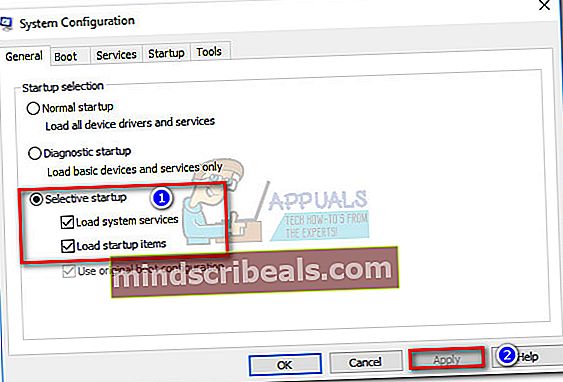
- Perkraukite savo sistemą ir patikrinkite, ar„Shell Infrastructure Host“ nustojo veikti“Klaida pašalinama pasiekiant svečio paskyrą.